افزونه گنوم چیست ؟
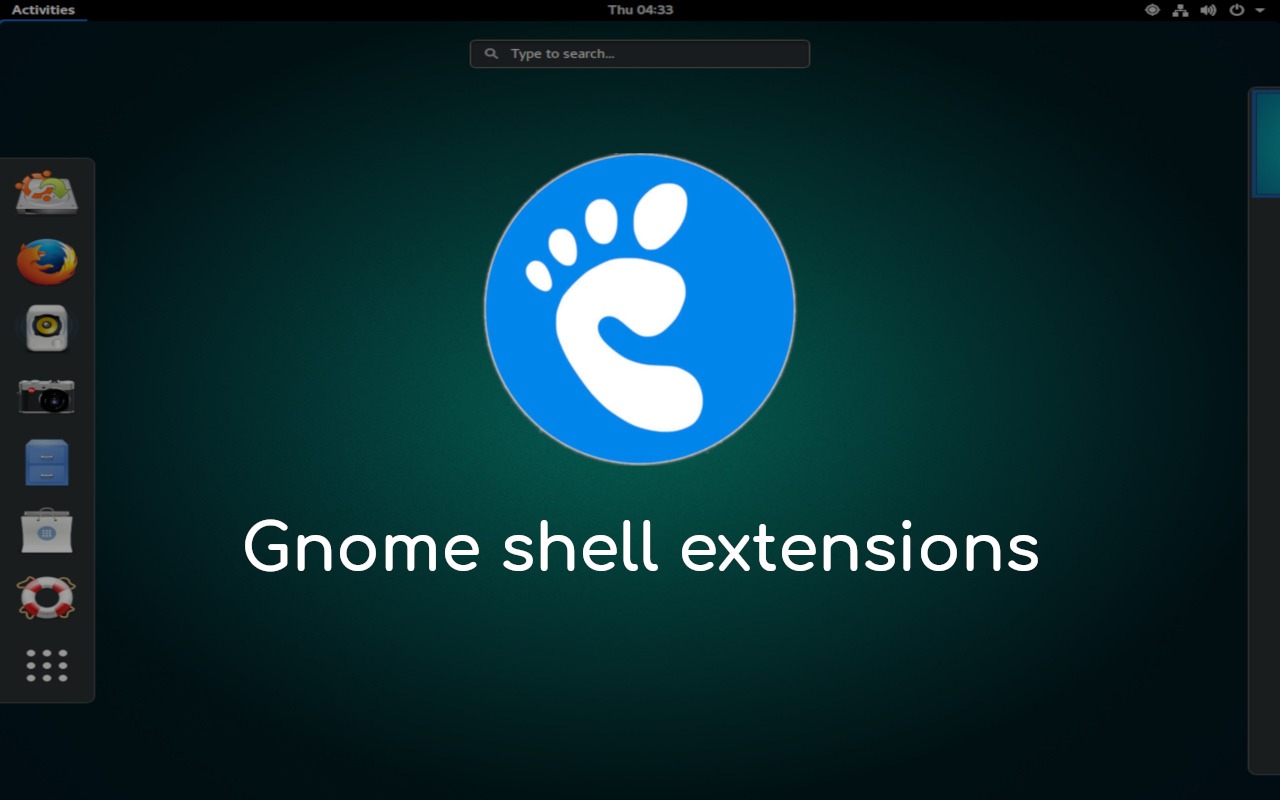
[vc_row][vc_column][vc_column_text]
گنوم یکی از محبوب ترین دسکتاپ های گنو/لینوکس هست.
که تا حد بسیار زیادی شخصی سازی میشه و همچنین تم ها و آیکون های زیادی براش وجود داره.
افزونه گنوم یا Gnome Extension چیست؟
به طور ساده یک افزونه یک قطعه کد کوچکی است که باعث افزایش قابلیت های دسکتاپ گنوم می شود. دقیقا مثل وقتی که شما روی مرورگرتون یک add-on نصب می کنیم
(مانند adblocker که وظیفه ی غیر فعال کردن پیام های تبلیغاتی را دارد) هر کدام از این افزونه ها وظیفه ی خاصی را بر عهده دارند، این افزونه ها باعث افزایش کارایی، جذابیت و کارایی دسکتاپ می شود.
مثلا یکی وضعیت آب و هوا رو نشون می ده، یکی سرعت و میزان مصرفی اینترنت رو نشون میده و غیره ، بیشتر این افزونه از طریق منوی بالایی گنوم قابل دسترس اند
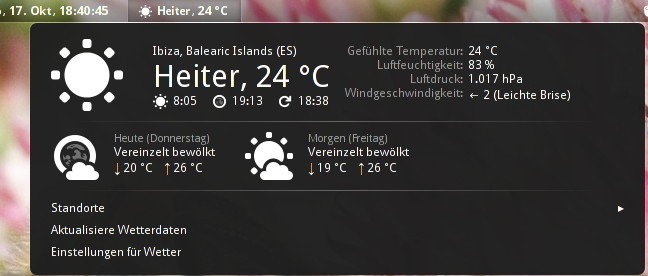
افزونه openweather برای نمایش وضیت آب و هوا
یک سری از افزونه ها هستند که قابلیت رویت نیستن و شما می توانید از طریق ابزار gnome Tweak tool آن ها را مشاهده کنید.
مثل افزونه ای که با نصب می توانید با کلیک وسط موس برنامه ای را ببندید
نحوه نصب افزونه
حالا که متوجه شدین که افزونه چیه، وقت اون رسیده که بهتون بگیم که چجوری می تونید این افزونه هارو رو سیستم نصب کنید، برای نصب افزونه سه راه وجود دارد:
- استفاده از ترمینال برای نصب مستقیم آنها از مخازن داده (در صورتی که توزیع شما، این افزونه هارو تو مخازن داده ی خودش گذاشته باشه- اوبونتو داره?? )
- استفاده از مرورگر
- دانلود و نصب افزونه به صورت دستی
قبل از تشریح هر کدام از این روش ها، شما می بایست روی سیستمتون ابزاری رو نصب کنین به نام Gnome Tweak Tool که می توانید از طریق آن ویژگی های گرافیکی، برنامه های Start-up سیستم ، افزونه ها و دیگر قابلیت های دسکتاپ گنوم خود را کنترل کنید.
برای نصب می توانید از دستور زیر استفاده کنید یا اینکه در Software Center نام آن را جستجو و آن را به صورت گرافیکی نصب کنید
sudo apt install gnome-tweak-tool
گام بعدی اینه که ببینی از چه ورژنی از گنوم داری استفاده می کنی.
این بخش خیلی مهمه شما باید مطمین بشین که اون افزونه ای که نصب می کنین با ورژن فعلیه گنوم شما سازگار باشه وگرنه خوب اجرا نمیشه و یا دسکتاپ رو دچار باگ های مسخره ای میکنه.
از طریق دستور زیر می تونین ورژن گنوم خودتون رو متوجه بشین
gnome-shell --version
-
نصب از طریق ترمینال
واسه توزیع هایی مثل اوبونتو و فدورا این روش امن ترین و راحت ترینه،
دیگه نیازی هم نیست غصه ی سازگاری اون افزونه با ورژن گنوم رو بخورین آخه خودشون قبلا تست کردن و شما راحت می تونین ازشون استفاده کنین.
شما می توانید با کمک دستور زیر چندین افزون را روی سیستم خود نصب کنید
sudo apt install gnome-shell-extensions
بعدش اگه بلدین که سرویس گنوم شل رو ریست کنین وگرنه هم که ریست کن سیستم رو و حالش رو ببر ??
بعد از بالا آمدن سیستم هم ابزار Tweak Tool رو اجرا و به قسمت extensions بروید،
این بخش لیست افزونه هارو مشاهده می کنین(تو این بخش می تونین افزونه هارو روشن/خاموش و یا اگر تنظیمات داره پیکربندیشون کنین (اون آرم چرخ دنده واسه همینه⚙⚙) )
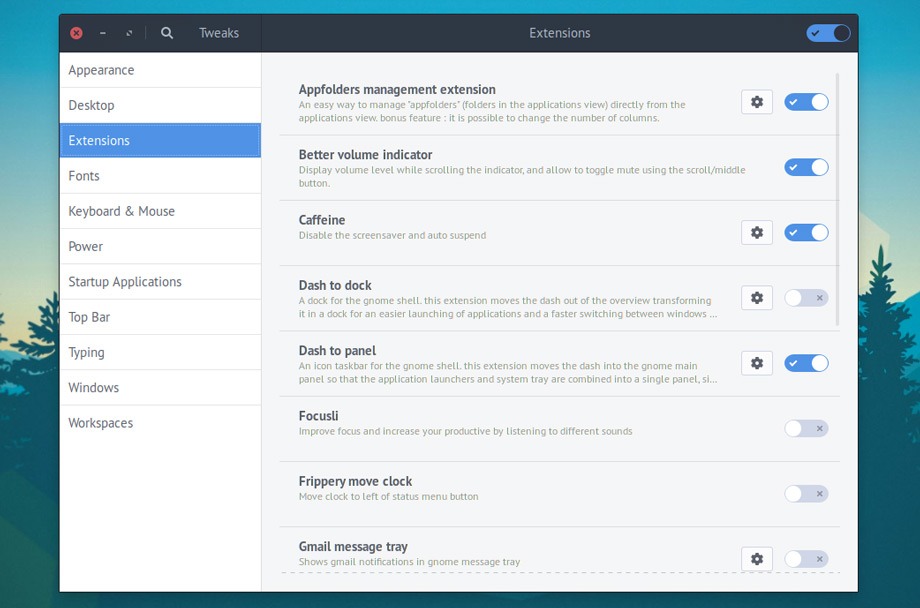
قسمت افزونه ها در ابزار Gnome Tweak tool
-
نصب از طریق مرورگر
پروژه ی گنوم کاملا با وبسایت خودش در تعامل جالبی است به طوری که میتونین افزونه هاتون رو از طریق وبسایت خودش حذف، نصب و مدیریت کنید، بدون نیاز به ابزار Tweak (البته ابزار واجبیه)
[/vc_column_text][/vc_column][/vc_row][vc_row][vc_column][vc_btn title=”وبسایت مدیریت افزونه های گنوم” color=”vista-blue” size=”lg” align=”center” link=”url:https%3A%2F%2Fextensions.gnome.org%2F||target:%20_blank|”][/vc_column][/vc_row][vc_row][vc_column][vc_column_text]
[/vc_column_text][/vc_column][/vc_row][vc_row][vc_column][vc_column_text]ولی برای نصب و مدیریت از طریق مرورگر حتما باید افزونه ای رو روی مرورگر خودتون و یک کانکتور نیتیو رو سیستم نصب کنین
در صورت نداشتن این افزونه با مراجعه با سایت بالا تصویری به شکل زیر مشاهده خواهید کرد
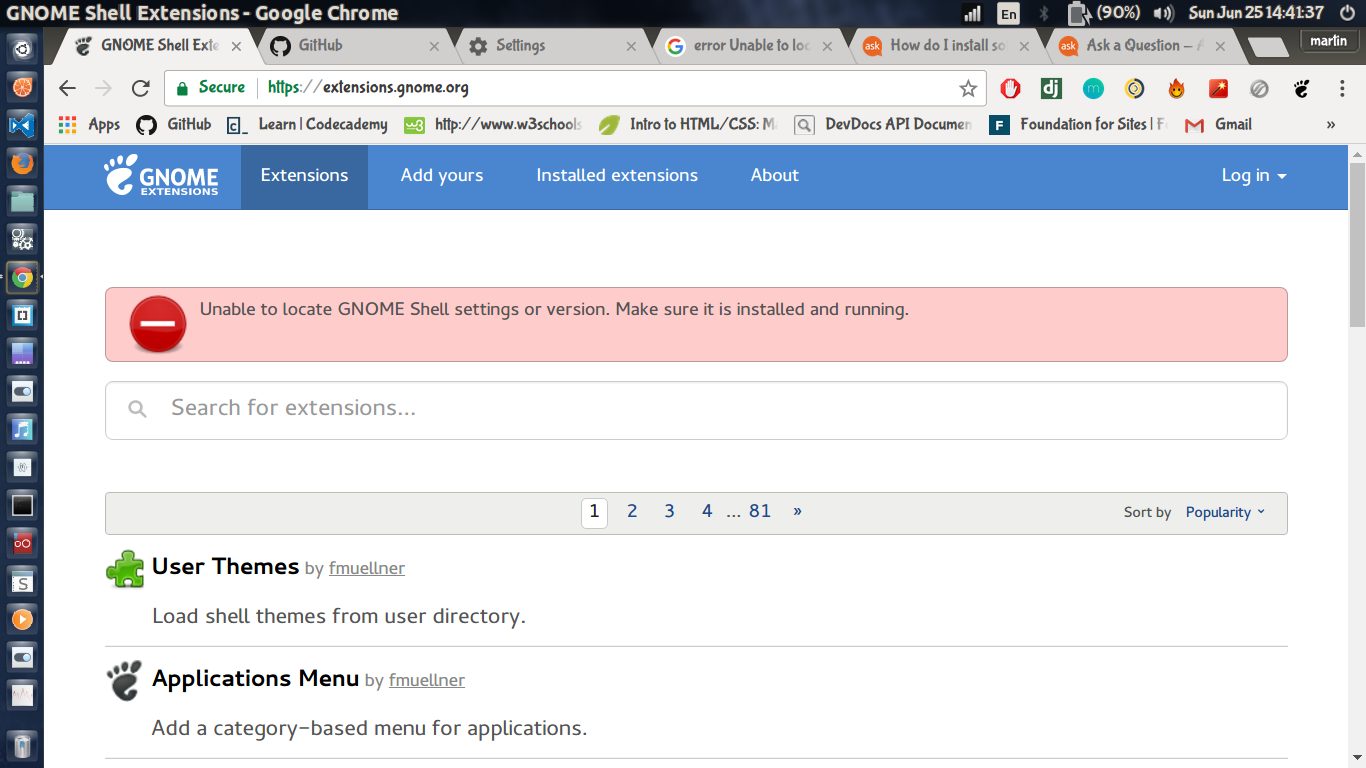
پیام هشدار برای نصب افزونه Gnome Shell Extension روی مرورگر
صفحه ی مربوط به افزونه ی Gnome Shell Extension برای مرورگر های مختلف
اگر بعد از نصب این افزونه نیتیو کانکتور رو نصب نکنین این ارور رو بهتون نشون میده
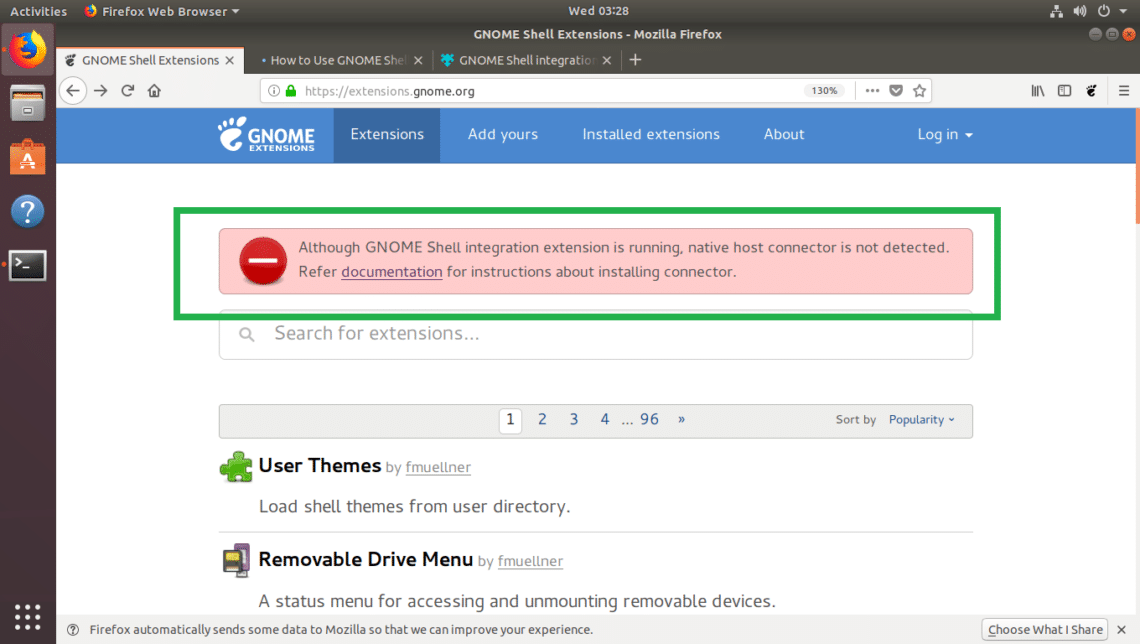
ارور عدم نصب native Connector
برای نصب Native Connector کفیست دستور زیر را وارد نمایید
sudo apt install chrome-gnome-shell
اقا غصه ی این کلمه chrome رو نخورین مخصوص کروم نیست واسه همه مرورگر ها اوکیه و نیازی نیس واسه مرورگر های دیگه چیز جدایی نصب کنید.
دیگه تمامه برو به وبسایت افزونه های گنوم تو نوار بالا سرچ کن. می تونی از اون فیلتر های اون بالا استفاده کنی،
افزونه ای رو که مد نظر داری رو انتخاب کن برو به صفحش و روی on/off کلیک کن تا بتونی اونو فعال و یا غیر فعل کنی.
بعد از کلیک روی قسمت on یک پنجره ای ظاهر میشه روی Install کلیک کنید تا نصب و فعال بشه،
تو همون صفحه یک اطلاعاتی راجع به خود اون افزونه میاره میتونی مطالعه کنی ببینی چکاری انجام میده و آیا با ورژن گنوم تو سازگار هس یا نه
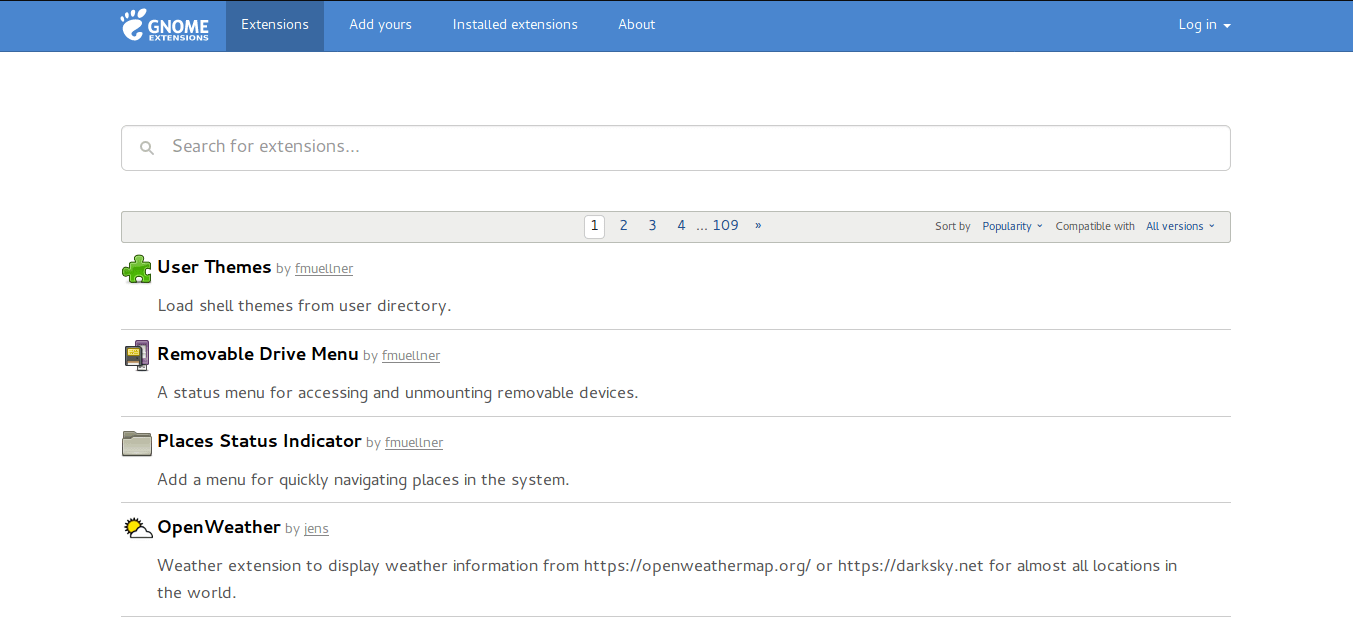
لیست افزونه ها و نوار جستوی سایت
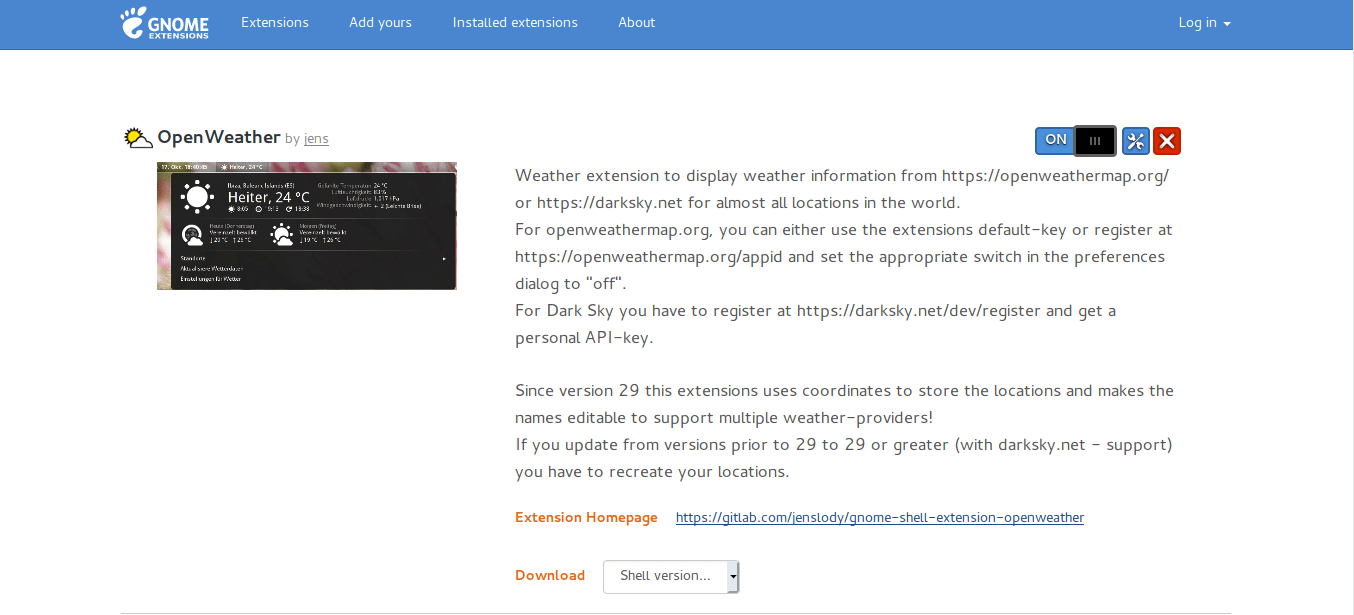
صفحه توضیحات افزونه و گزینه on/off
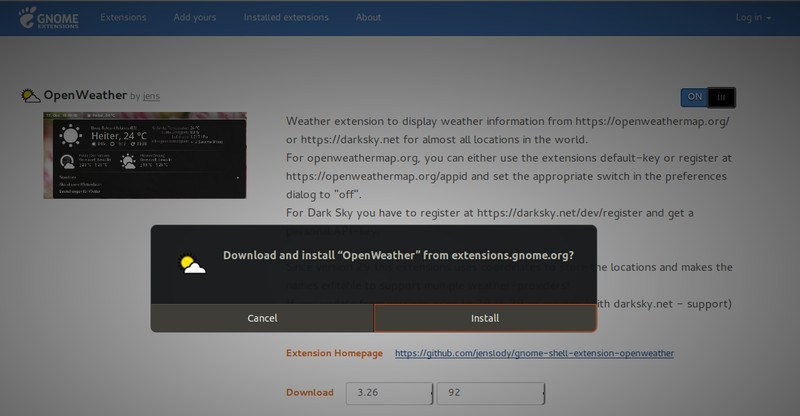
پنجره نصب بعد از on کردن یک افزونه
[/vc_column_text][/vc_column][/vc_row][vc_row][vc_column][vc_column_text]
-
دانلود و نصب افزونه به صورت دستی
همیشه نمیشه که دسترسی به اینترنت داشته باشیم.
گاهی اوغات نیاز داریم که بعضی از افزونه هارو به صورت افلاین و دستی نصب کنیم
بدین منظور کافیه از صفحه توضیحات افزونه با انتخاب ورژن مناسب آن افزونه روی دانلود کلیک کرده و فایل آن را دانلود کنید

دانلود دستی افزونه
فایل فشرده را اکسترکت کرده و محتویات آن را به دایرکتوری زیر کپی کنید
cp [Extracted Files] ~/.local/share/gnome-shell/extensions
بعد از اتمام کپی کافیست که درون فولدر با نام آن افزونه در آدرس بالا شوید
مقدار uuid فایل metadata.json رو چک کنید مطمین شوید که مقدار آن دقیقا نام فولدر همین افزونه هست،
اگر نیست عوضش کنین حالا گنوم شل رو ریستارت کنید یا اینکه سیستم رو ریست کنین
( واسه ریست کردن گنوم شل Alt+F2 رو بزن در باکس ظاهر شده r رو تایپ کن و اینتر رو بزن)
خب تبریک میگم شما تونستین ی افزونه رو سیستمتون نصب کنید
مقاله ی بعدی راجب به مهمترین و باحال ترین افزونه ها ست. از دست ندینش
[/vc_column_text][/vc_column][/vc_row][vc_row][vc_column][vc_column_text]
[/vc_column_text][/vc_column][/vc_row][vc_row][vc_column][vc_column_text]
[/vc_column_text][/vc_column][/vc_row]

